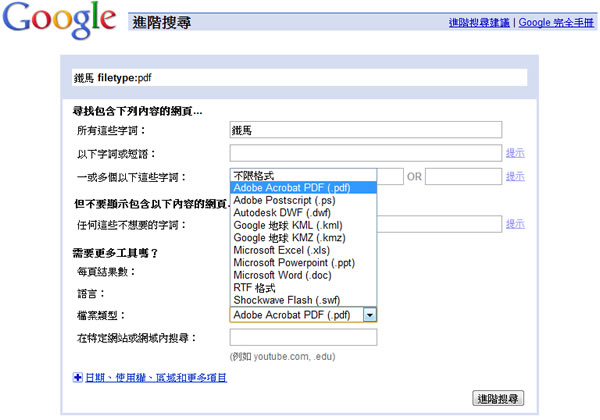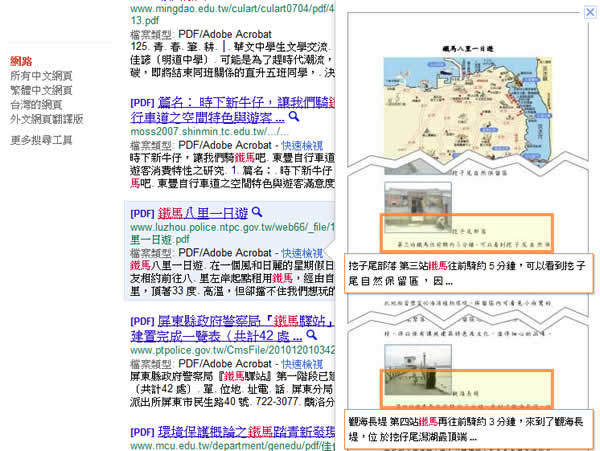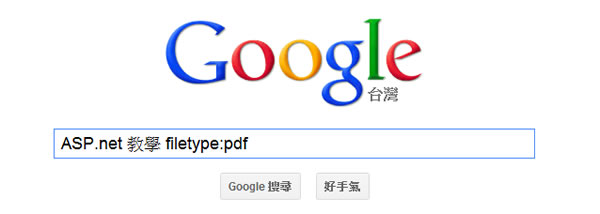
查詢資料時很多人很喜歡使用 Google 的搜尋引擎,除了可以使用關鍵字來做查詢之外,若想搜尋特定的檔案格式,例如 PDF、DOC、PPT、XLS ...也可以在輸入關鍵字後,再輸入 filetype 這個關鍵字來指定要搜尋的文件格式。
如何使用 Google 搜尋指定格式的檔案?
1.進入 Google 首頁後,例如要找 ASP.net 教學且是屬於 PDF 檔案格式時,便可輸入 ASP.net 教學 filetype:pdf,輸入好之後,點擊[Google 搜尋]。
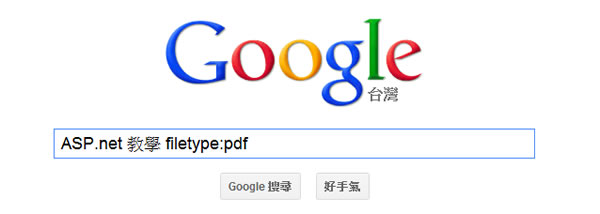
2.接下來便會列出相關格式的檔案搜尋結果,點擊項目旁的放大鏡還可直接預覽。
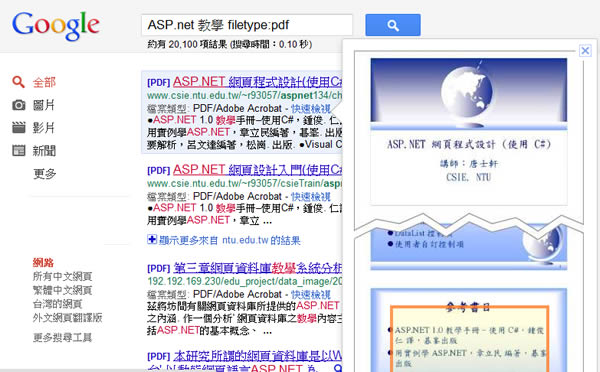
3.也可以切換到進階搜尋來選擇檔案格式。